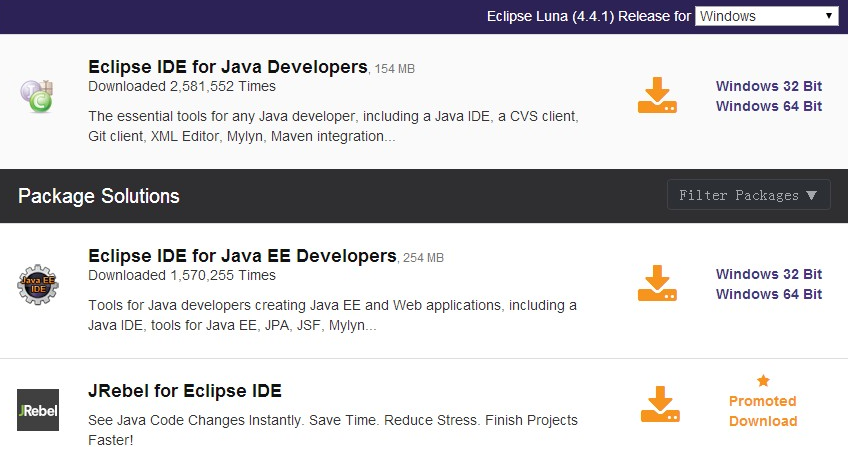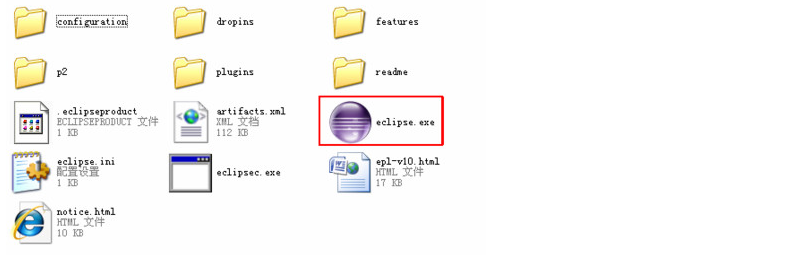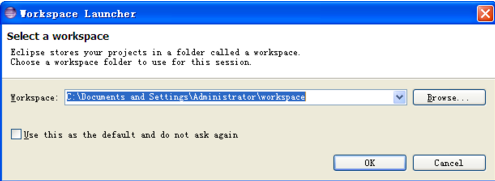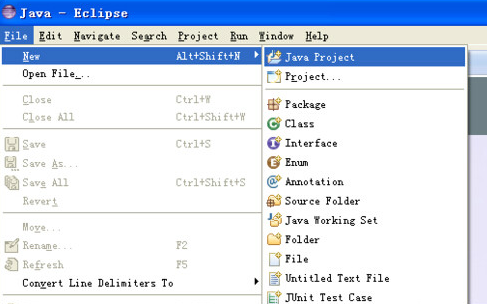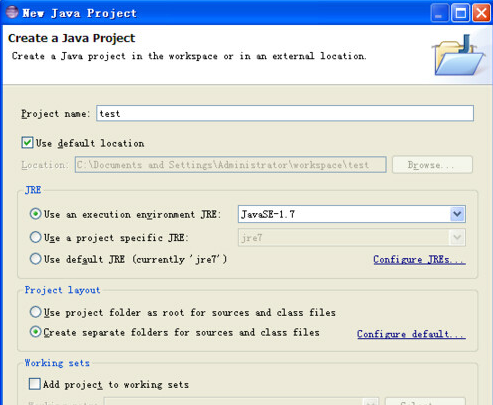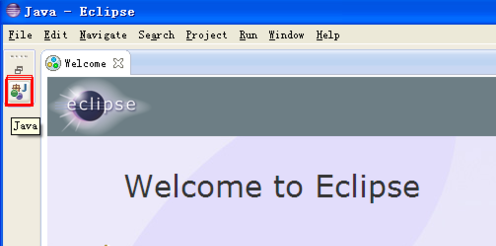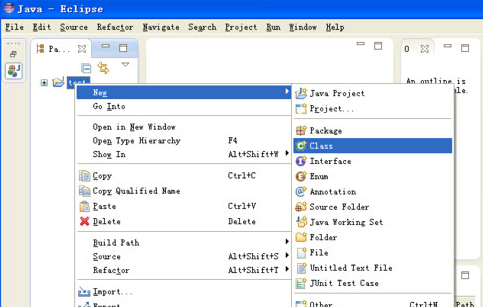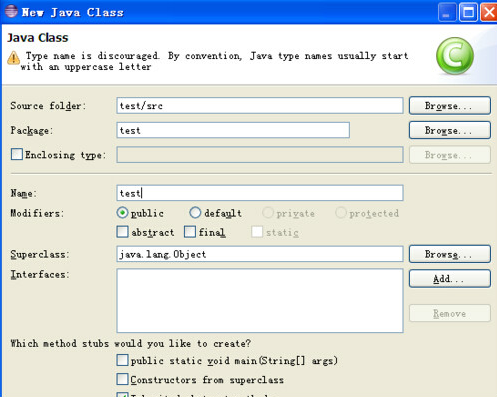Eclipse安装
Eclipse安装
下载 Eclipse,下载地址为:
http://www.eclipse.org/downloads/下载页面列出了不同语言的 Eclipse IDE,你可以根据自己需要下载。Eclipse 的每个安装包都不同,Java 开发人员通常使用 Eclipse IDE for Java Developers 来开发 Java 应用。
列表右侧提供了 Windows,Linux 和 Mac 操作系统及对应的 32 位与 64 位的安装包,你可以根据自己的系统情况选择合适的包下载。
安装Eclipse
Eclipse 是基于 Java 的可扩展开发平台,所以安装 Eclipse 前你需要确保你的电脑已安装 JDK,JDK 安装可以查看我们的 Java 开发环境配置。
Eclipse 的安装非常简单,你只需要下载压缩包,解压完毕后即可使用,进入文件夹,红框如图所示就是 eclipse 的启动程序:
若你打开 Eclipse 的时候发现如下的对话框,则说明你的电脑未安装 JDK 环境。
第一次打开需要设置工作环境,你可以指定工作目录,或者使用默认的C盘工作目录,点击 ok 按钮。
创建一个项目:选择 file–New–java Project,如图:
输入项目名称,比如我输入 test,然后点击 finish
完成项目的创建,点击红框里的小图标,如图:
然后在左侧菜单选择 test 项目,右键 --new–class
键入类名,如输入 test,如图,然后点击 finish
这样在代码框里面你就可以开始输入代码啦!